- ubuntu12.04环境下使用kvm ioctl接口实现最简单的虚拟机
- Ubuntu 通过无线网络安装Ubuntu Server启动系统后连接无线网络的方法
- 在Ubuntu上搭建网桥的方法
- ubuntu 虚拟机上网方式及相关配置详解
CFSDN坚持开源创造价值,我们致力于搭建一个资源共享平台,让每一个IT人在这里找到属于你的精彩世界.
这篇CFSDN的博客文章百度网盘分享资源显示该文件禁止分享怎么解决?由作者收集整理,如果你对这篇文章有兴趣,记得点赞哟.
最近,百度网盘打一直在严重打击一些违规的资源分享,不少用户在分享文件的时候就遇到了该文件禁止分享的字眼,导致资源无法分享。那么遇到这种情况我们要怎么解决呢?下面小编就带着大家一起看看吧.
操作方法:
1、这个现象是由于百度对云盘中分享的文件审核没有通过造成的。点击左侧列表中的【我的分享】按钮.
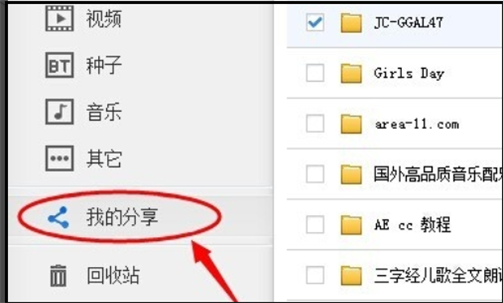
2、可以看到刚才分享的文件和文件夹名称前面有红色的文字提示:分享失败。其原因应该是由于文件含有违反国家限制规定、百度云盘文件规定、或者是敏感性的词语。记住自己分享的文件名称,然后点击分享失败文件前面的复选框打勾,然后点击上方的【取消分享】按钮.
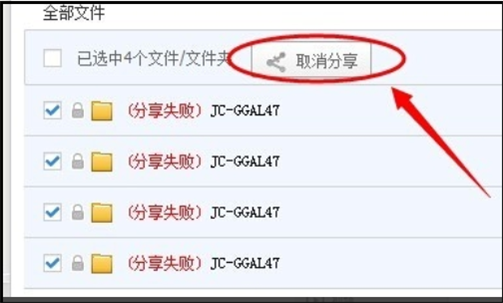
3、在弹出的窗口中,点击【确认】按钮,页面上方会显示取消分享成功的提示信息.

4、然后点击左侧全部文件按钮,在云盘右上方顶部的搜索框中输入刚才的文件夹名称,点击放大镜图标进行搜索.
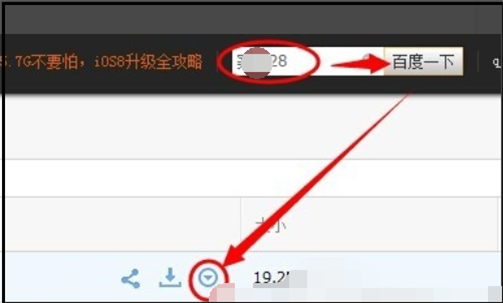
5、在下面列表中会显示满足条件的所有文件和文件夹,把鼠标移动到文件所在行,然后点击右侧显示的下拉三角,在弹出的菜单中选择【重命名】,重命名可以更改部分文字,也可以全部更换.
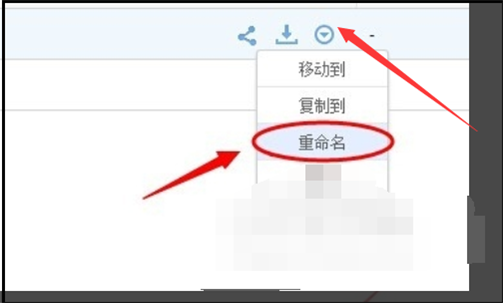
6、重命名完成后,再回到文件夹目录,点击分享,并访问分享链接测试,分享成功.
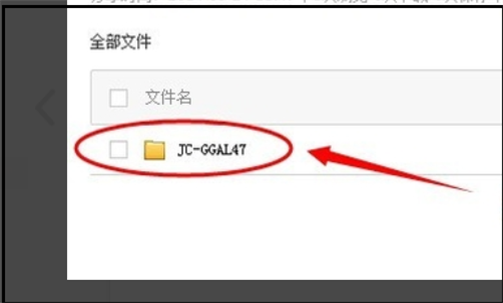
最后此篇关于百度网盘分享资源显示该文件禁止分享怎么解决?的文章就讲到这里了,如果你想了解更多关于百度网盘分享资源显示该文件禁止分享怎么解决?的内容请搜索CFSDN的文章或继续浏览相关文章,希望大家以后支持我的博客! 。
在信息爆炸的时代,我发现了一个神秘的任务——30个小时搞定Python网络爬虫网盘。 一天,我在浩瀚的网络世界中迷失了方向。突然间,一个奇特的小老头走到我面前,他穿着一身五光十色的衣服,嘴上还咬着一根
.Net 中是否有任何方法可以在打开文件(在本地网络驱动器上)之前检查是否已在使用中? 最佳答案 您应该尝试访问它,如果失败,您要么没有所需的权限(您可以使用 GetAccessControl 检查)
我在我的 iOS 应用程序上使用 SkyDrive,一切正常,直到我关闭我的应用程序,当我再次打开它时,我必须再次对用户进行身份验证。我使用这段代码: - (id)init { self =

我是一名优秀的程序员,十分优秀!